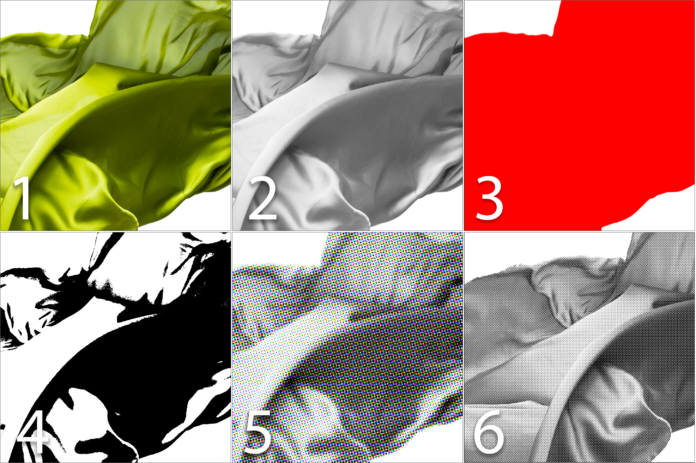
La nobilitazione dello stampato è sempre stata una delle discriminanti che poteva fare la differenza tra un prodotto più dozzinale e uno pregiato, ma in questi ultimi anni il settore ne ha visto un incremento davvero marcato.
Un prodotto soggetto a nobilitazione necessita di un file preparato in maniera rigorosa.
Magari fino a una decina d’anni fa se ne faceva richiesta meno frequentemente, un po’ per la poca consapevolezza al di fuori degli addetti ai lavori, un po’ per i costi non indifferenti, e un po’ anche perché non c’era poi questa diffusa esigenza di rendere particolari gli stampati. Il proliferare dei service di stampa online ha invece portato al grande pubblico tutta una serie di trattamenti di pregio a costi piuttosto contenuti, e le linee guida per la creazione dei file corretti ne hanno semplificato anche la preparazione tecnica.
Le premesse tecniche
Un prodotto soggetto a nobilitazione dipende necessariamente da un file preparato in maniera rigorosa, che contenga al suo interno non soltanto le separazioni colore in CMYK opportune (o l’RGB opportuno in caso di late binding), ma soprattutto le specifiche per le aree soggette a nobilitazione.
Il tipo di nobilitazione è sostanzialmente indifferente, che si debba definire un’area da verniciare UV in rilievo, o un nastro a caldo, oppure una da serigrafare con una qualsiasi sostanza le vie da seguire sono sempre le stessa.
L’unica limitazione, se così si può definire, è l’obbligo di determinare campiture piene al 100% di copertura con dettagli di dimensione compatibile alla risolvenza del materiale nobilitante, in quanto non è possibile dissolvere in trasparenza una qualunque nobilitazione a meno di non ricorrere forzatamente ad una retinatura controllata della stessa.
In questo articolo vedremo in quali modi Photoshop permette di preparare i file corretti, non tratteremo invece il workflow vettoriale con Indesign e Illustrator dal momento che è molto più semplice, non aiuta un granché nelle campiture diverse da 100% ed è presente in tutte le linee guida dei service di stampa online.
Primo modo: file Bitmap
Probabilmente il più datato tra tutti, è comunque ancora funzionale: consiste nel preparare un secondo file, da abbinare a quello principale (supponiamo in CMYK, pronto per la stampa) avente le stesse dimensioni del primo. Opportunamente messi a registro (ad esempio con gli appositi crocini) il file bitmap dovrà indicare con delle aree perfettamente nere tutte le zone che dovranno essere nobilitate sul primo file stampato.
Una buona norma è assegnare al file bitmap una risoluzione pari a quella che il RIP di stampa userebbe per la rasterizzazione degli elementi vettoriali, quindi probabilmente 1200 ppi (ma il valore è variabile in funzione delle impostazioni del RIP), così da massimizzare la definizione dei contorni in caso di elementi sottili.
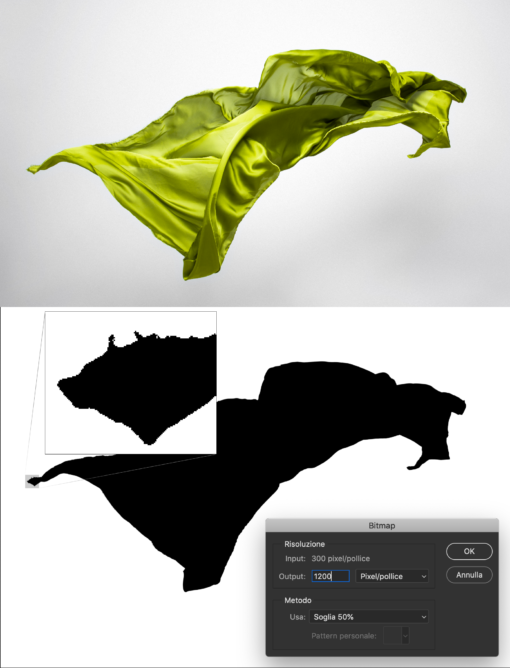
Secondo modo: canale tinta piatta
Questo tipo di canale, presente da tempo in Photoshop, consente di specificare un inchiostro (o più) aggiuntivo che sarà per definizione in sovrastampa.
Le differenze con il modo precedente sono:
1. Detto canale avrà la medesima profondità colore del documento nativo, nella quasi totalità dei casi saranno 8 bit, e potenzialmente potrebbe quindi avere 256 valori di copertura differenti.
2. il file principale contiene al suo interno tutti i canali tinta piatta senza dover fare file separati.
Nel caso delle tinte piatte, trattandosi di inchiostri, questo è utile per le sfumature, anzi, direi obbligatorio, ma nel caso delle nobilitazioni bisogna che le coperture siano piene (o trattate come nelle righe che seguono), come anticipato in apertura di articolo.
I casi in cui si può avere una nobilitazione sfumata sono limitati e per questi è opportuno confrontarsi con lo stampatore per evitare intoppi.
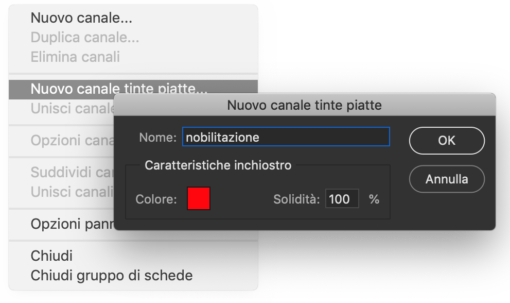
Il menu di creazione del canale Tinta piatta, situato nel menu del pannello Livelli, è l’unico modo corretto per assegnare un quinto colore in un file di Photoshop (in questo caso utile per le nobilitazioni). Eventuali livelli di riempimento con assegnata una tinta piatta dalle librerie Pantone vengono istantaneamente separati nei canali colore del metodo in cui si lavora.
Nobilitazioni “parziali”
Fino a qui niente di nuovo o di particolarmente interessante, delimitare in vettori le stesse aree piene delle righe precedenti è generalmente più comodo e garantisce una definizione migliore dei contorni.
Ma come comportarsi per nobilitare delle aree in maniera “parziale”?
In altre parole: si può creare una nobilitazione in dissolvenza, cioè che vada da un’area completamente piena ad una sostanzialmente trasparente? La risposta è positiva, a patto di accettare alcuni compromessi, ma si tratta di compromessi che conosciamo bene dal momento che andremo a retinare le aree sfumate con la stessa logica del retino tipografico.
Il metodo bitmap e il filtro Colore mezzetinte
Supponiamo di voler verniciare in UV il foulard della foto, solo in corrispondenza delle zone più scure tralasciando progressivamente quelle più chiare.
Una rapida analisi dei canali ci presenta diverse versioni in scala di grigio con differenti contrasti, ottime basi di partenza per creare la nostra versione ideale in toni di grigio, qualora non fosse addirittura già pronta così com’è (niente vi impedisce di elaborare una versione in “bianco e nero” nel modo che più vi piace).
Questa versione in scala di grigio però non è adatta per la nobilitazione per i motivi accennati nelle righe sopra, mandare in produzione un’indicazione del genere porterà quasi certamente ad un’approssimazione delle mezze tinte con il metodo soglia, quindi un 50/50.
Per generare una mezzatinta controllata abbiamo due modi, in linea con quelli presentati finora.
1. Prendiamo l’immagine in scala di grigio con i contrasti desiderati e convertiamola in Bitmap (immagine>Metodo>Bitmap), selezionando poi la voce “Retino Mezzetinte…” dal menu a tendina e impostano i parametri desiderabili dalla successiva finestra di dialogo.
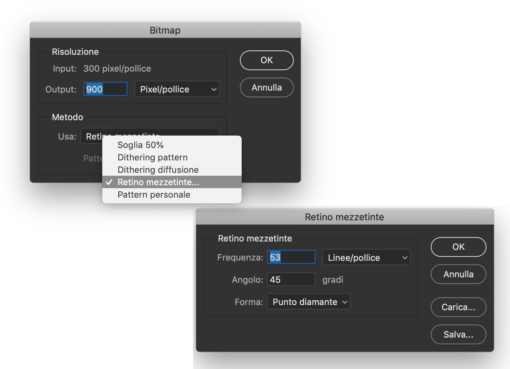
La conversione in metodo bitmap elimina qualunque colore diverso da bianco e nero, utilizzando diverse approssimazioni percettive: dithering, retini ecc…
Permette un buon controllo su dimensioni e forme dei retini con cui approssimare le mezze tinte, e questo consente di allinearsi alle limitazioni tecniche dei sistemi di nobilitazione.
2. Prendiamo l’immagine a colori (funziona anche sulla scala di grigio) e andiamo a selezionare il menu filtro>pixel>colore mezzetinte; analogamente al modo precedente definiamo le dimensioni del retino e le eventuali inclinazioni, fermo restando che dovremo poi scegliere dal risultato a colori uno dei canali di colore per isolare la trama di retino ottimale.
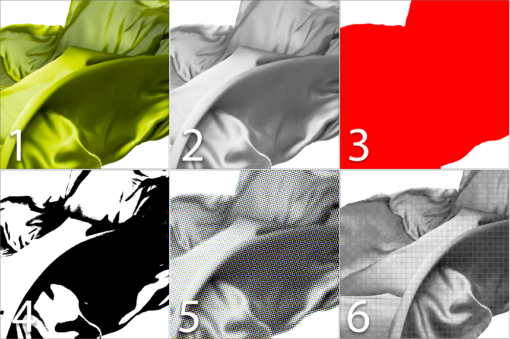
La comparativa di un dettaglio dell’immagine da nobilitare con i vari step di trattamento.
La comparativa di un dettaglio dell’immagine da nobilitare con i vari step di trattamento.
Nella Figura 4 vediamo la comparativa di un dettaglio dell’immagine da nobilitare con i vari step di trattamento:
1. L’originale;
2. La versione in scala di grigi dove in corrispondenza del nero si vuole applicare la verniciatura UV, ma che essendo caratterizzata da una scala di grigi pone diverse criticità;
3. Il canale tinta piatta generato dal solo contorno del foulard, in questo caso la verniciatura sarà piena e distribuita su tutta la forma principale, senza distinzioni;
4. La conversione delle sfumature con il metodo Soglia: non potendo avere mezzetinte ci sarà un valore di soglia prima del quale la nobilitazione viene applicata e dopo il quale invece no;
5. L’immagine RGB con il filtro Colore mezzetinte applicato, da qui si andranno ad analizzare i canali di colore per recuperare la versione bianco e nero più indicata che simulerà una verniciatura retinata in corrispondenza delle zone scure;
6. La versione bitmap con una retinatura a punto diamante, i punti di retino più piccoli probabilmente non potranno essere “verniciati”, ma nel complesso avremo una sensazione visiva e tattile selettiva, diversa dalla consueta campitura piena.




